 Медицинская информационная система
››
Инструкция МИС
››
Медицинская информационная система
››
Инструкция МИС
››

 Эти возможности есть только в конфигурациях программы Standard и Professional.
Эти возможности есть только в конфигурациях программы Standard и Professional.
Иногда бывает полезно и наглядно сгруппировать строки таблицы. В качестве примера рассмотрим справочник с сотрудниками.
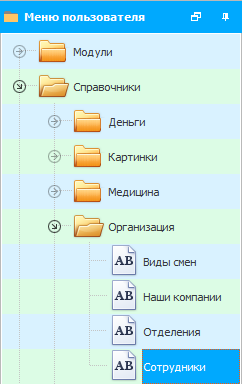
Сотрудники группируются "по отделению".
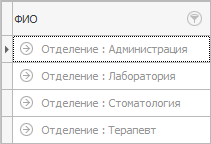
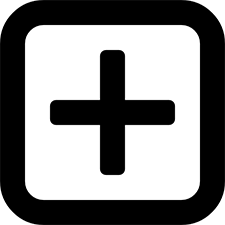
Например, чтобы увидеть список сотрудников Лаборатории, нужно один раз нажать на стрелку слева от названия группы.
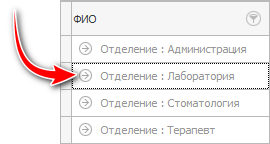
Если групп много, щелкните правой кнопкой мыши в контекстном меню и используйте команды "Развернуть все" и "Свернуть все", чтобы развернуть или свернуть все группы одновременно.
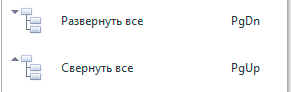
 Узнайте подробнее про то, какие бывают Какие бывают виды меню?.
Узнайте подробнее про то, какие бывают Какие бывают виды меню?.
Затем мы сможем увидеть самих сотрудников.
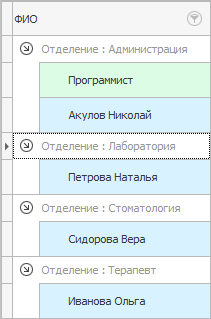
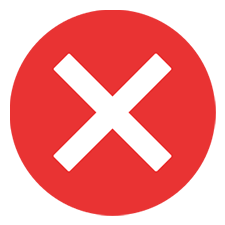
Вы видели, что в некоторых справочниках данные отображаются в виде таблицы, как показано в "Отделениях". В других справочниках данные отображаются в виде "дерева", и вы должны сначала развернуть определенную "Ветвь".
Эти два режима позволяют легко переключаться между способами отображения данных. Например, если вы не хотите, чтобы данные в справочнике "Сотрудники" были сгруппированы по "Отделению", вы можете просто взять этот столбец, который прикреплен к области группировки, перетащить его немного вниз и расположить в том же положении, что и заголовки других полей. Отпустите перетащенную колонку, когда увидите зеленую стрелку, и она покажет, куда именно будет помещено новое поле.
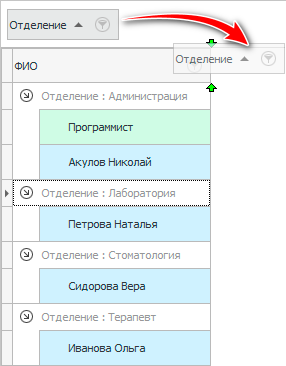
Затем все сотрудники отображаются в простой таблице.

Чтобы вернуться к древовидному виду, можно перетащить любой столбец обратно в верхнюю часть специальной области группировки. Вы можете перетащить на нее любое поле, на ней это написано.
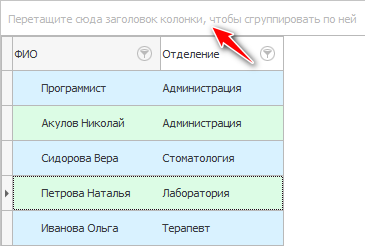

Стоит отметить, что возможна множественная группировка. Если вы зайдете в другую таблицу, где отображается много полей, например, в "Посещениях", вы можете сгруппировать все визиты пациентов сначала "по дате приема", а затем "по врачу". Или наоборот.
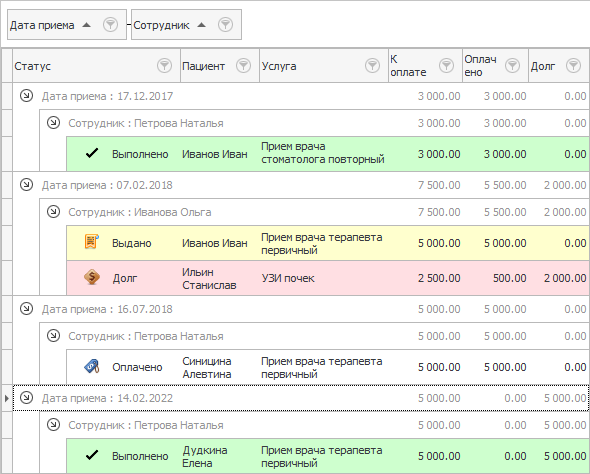
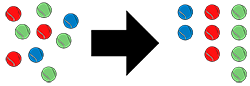
 Очень интересные
Очень интересные  возможности сортировки при группировке строк.
возможности сортировки при группировке строк.
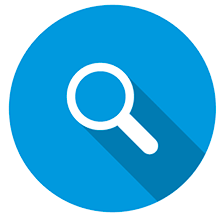
 При открытии модуля посещений сначала появляется Форма поиска данных. В ней тоже может применяться группировка, если строк очень много. Посмотрите, как данную форму применить или отказаться от использования.
При открытии модуля посещений сначала появляется Форма поиска данных. В ней тоже может применяться группировка, если строк очень много. Посмотрите, как данную форму применить или отказаться от использования.
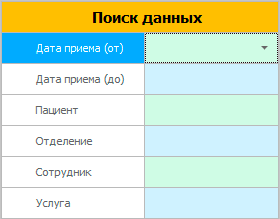
Далее посмотрите, пожалуйста, другие полезные темы:

 Программа для фильтрации данных
Программа для фильтрации данных
 Сортировать сгруппированные строки
Сортировать сгруппированные строки

Медицинская информационная система USU
2010 - 2026